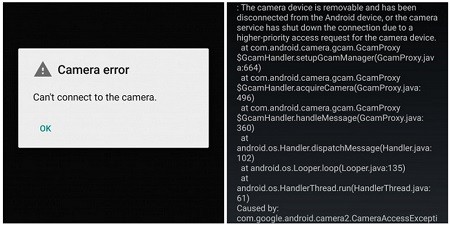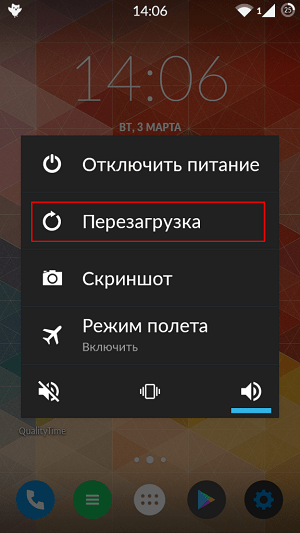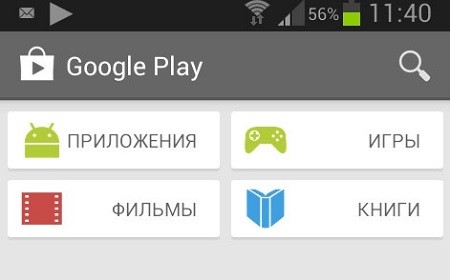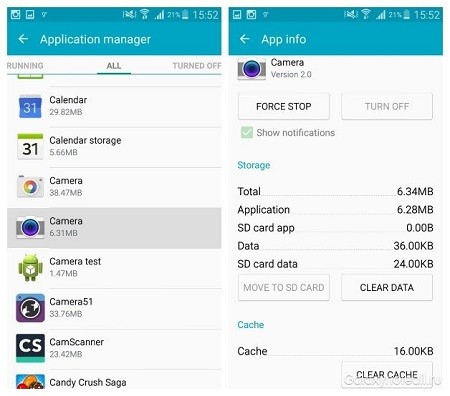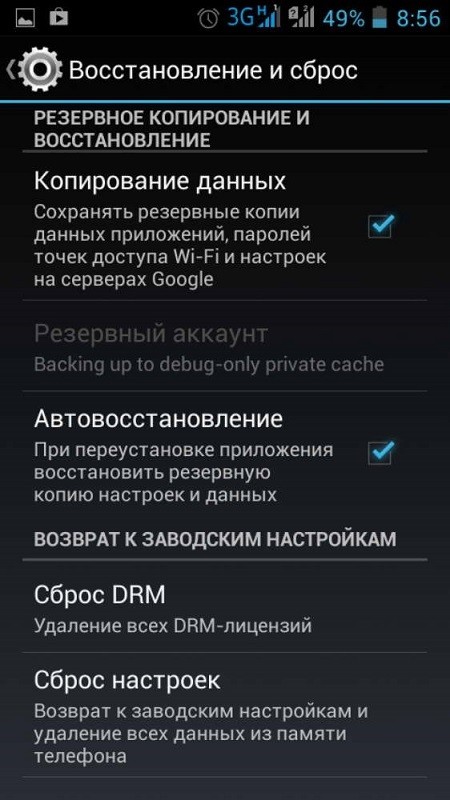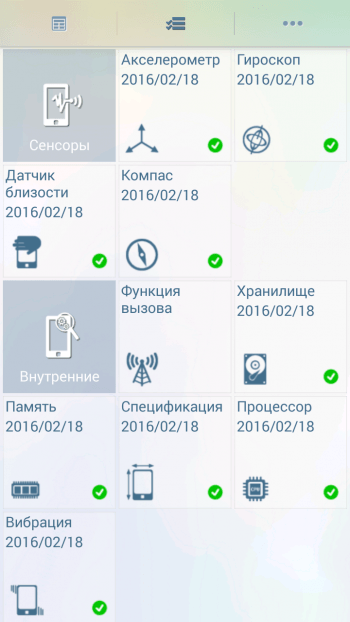не работает камера в телефоне как исправить
Почему не работает камера на смартфоне и что делать?
Обидно, если камера на смартфоне отказывается работать в самый неподходящий момент, когда есть шанс сделать отличное фото. Разбираемся, почему так происходит и что можно предпринять для решения проблемы самостоятельно, не обращаясь за помощью к специалистам.
Причины могут быть разными: от механической поломки до программного сбоя. Тем, кто впервые столкнулся с этой ситуацией, рекомендуем сначала перезагрузить устройство и попробовать сделать снимок ещё раз. Снова не получилось? Значит, нужно разбираться, что могло вызвать проблему и как её устранить.
Сразу скажем, что иногда камере на смартфоне не поможет даже дорогостоящий ремонт. Если расставание с гаджетом неизбежно, можно найти бюджетные модели с камерой почти как у флагманов.
Произошёл программный сбой
У вас новый телефон и при первом же запуске камеры появляется чёрный экран? Вероятно, проблема в прошивке. И если рекомендованная перезагрузка не помогает, сразу обращайтесь в сервисный центр, чтобы вам отремонтировали или обменяли устройство по гарантии.
Вы установили несовместимые приложения
Вспомните, какие программы вы недавно устанавливали. Некоторые приложения, даже из надёжных источников (Google Play и App Store как раз такие), могут конфликтовать друг с другом. Допустим, проблема наблюдается на телефоне «Андроид», а вы недавно как раз установили модное приложение для съёмки. В 99% случаев проблема будет именно в нём. Удалите его и запустите камеру, которая используется по умолчанию.
Смартфон заражён вирусами
Если вы устанавливаете приложения не только из фирменных магазинов контента, но и из сторонних источников, что делать категорически не рекомендуется, вы сильно рискуете подхватить вирус или троян. Те же риски — при загрузки сомнительных файлов или перехода по подозрительным ссылкам. Последствия заражения могут быть самыми неприятными: от кражи личных данных до нестабильно работающих приложений и устройств, в том числе камеры. Допустим, вы заметили проблемы на телефоне Honor. А перед этим решили сэкономить на покупке ПО, посетили известный форум, где выкладывают пиратские версии платных программ, и скачали оттуда, предположим, красивый и функциональный плеер. Первое, что нужно сделать, — удалить это приложение, скорее всего, именно оно спровоцировало сбой. И второе — скачать из проверенного источника и запустить антивирус. Не переживайте: даже в бесплатной версии он с высокой вероятностью справится с «зачинщиками бунта» в вашем смартфоне.
Загрязнился объектив камеры
Вы могли случайно поставить грязный отпечаток на глазок камеры, или к нему прилипли частицы пыли. В таком случае снимки и видеозаписи получаются мутными, возникают проблемы с фокусировкой. Допустим, камера вашего «Асус» перестала корректно работать, а вы как раз недавно ели шоколад, который тает… конечно, в руках, а не там, где обещает реклама. К счастью, эту неполадку легко исправить — достаточно тщательно протереть объектив камеры чистой мягкой тканью.
Приложение камеры устарело
Такое случается, если вы отключили автоматическую установку обновлений для системных приложений в смартфоне. Почему не работает камера на телефоне, который не обновляют? Ответить на этот вопрос могут только разработчики, а от нас требуется быстро устранить проблему. Если у вас устройство на Android, запустите Play Market, перейдите на вкладку «Мои приложения и игры» и посмотрите, нет ли на этой странице обновлений для приложения камеры. Если есть, скачайте их и перезагрузите аппарат.
Проблемы с картой памяти
Если для экономии внутренней памяти смартфона вы включили сохранение фотографий и видео на карту microSD, её нестабильная работа может привести к сбоям камеры. В этом случае она запускается с задержкой в несколько секунд или «зависает» при попытке сохранить снимок или видеоролик. Для начала включите сохранение мультимедиа в системную память и протестируйте, как после этого станет работать камера. Если всё нормально, значит, проблема в и её нужно поменять. Учтите, при небольшом количестве свободной памяти внутреннего хранилища вас ждут те же проблемы и без microSD в этом случае не обойтись.
Возможна и другая ситуация: вы включили сохранение снимков на карту памяти, но саму карту вынули. Хотя теоретически система «понимает», что ей нужно отправить фото в системное хранилище, далеко не всегда это происходит на практике. Проверьте настройки приоритетного сохранения фотографий и посмотрите, на месте ли находится карточка microSD. Возможно, она неплотно вставлена в слот и ваше устройство её просто не видит.
Причина неизвестна — что делать?
Представим, что камера в телефоне не работает даже после всех проделанных манипуляций. Среди вероятных причин — неудачное обновление, повреждённые системные файлы или некорректные настройки, сделанные вами или отдельными программами. В этой ситуации может подействовать крайняя мера — сброс до заводских настроек, он же hard reset. При этом из внутренней памяти устройства будут удалены все приложения с их данными, битые файлы и настройки, включая пользовательские. Но имейте в виду: на выходе вы получите аппарат в первозданном виде — таким, каким он был в момент покупки. Поэтому заранее сделайте бэкап пользовательских данных, иначе восстановить их уже не получится!
Ничего не помогло? Остается два выхода: или дорогостоящий ремонт, или смена смартфона. Найти подходящий гаджет и получить кэшбэк за покупку можно здесь.
Не работает камера на телефоне — почему и что делать
Выбирая новый смартфон, покупатель всегда смотрит на какие-либо его характеристики или особенности, включая камеры. Встроенный в гаджет «фотоаппарат» позволяет запечатлеть моменты жизни, сохранив их в памяти. Бывает, в ходе пользования владелец замечает, что на телефоне не работает камера, что не может не огорчать. В статье пойдет речь о возможных причинах, по которым камера перестала фотографировать, и их решениях.
Не работает камера — причины
Проблема встречается довольно часто, но зависеть может от разных факторов. Попытаться исправить своими руками можно, но только если она программного характера: неполадки в работе ПО или системы, вирусы, сбои, недостаток свободного места на устройстве, конфликты при работе с иными приложениями, засоренный кэш и так далее.
Если же проблема механического характера, например, смартфон упал на бетонный асфальт и с тех пор не работает камера, придется обращаться в сервисный центр, что будет стоить денег.
Как исправить неполадку
Что делать, чтобы «реанимировать» камеру – для начала следует понять, в чем причина, а уже потом ее решать.
Если гаджет не роняли, не били, то вероятнее проблема кроется на программном уровне. Здесь пользователь сам может что-то предпринять на основе рекомендаций.
Перезагрузка устройства
Это первый совет, который дается в случае неправильной работы телефона. Объясняется тем, что в системе, под управлением которой находится аппарат, могут происходить различного рода сбои, ошибки, некорректные завершения работ программ и прочее.
Они могут быть причиной того, что камера откажет работать, в лучшем случае будет выдавать черный экран.
Просто перезагрузив смартфон уже есть шанс, что он «оживет» и камера вернется в рабочее состояние. Чтобы перезагрузить гаджет, необходимо зажать на 3 – 5 секунд кнопку включения, пока на экране не высветится специальное меню, где нужно выбрать «перезагрузка».
Несовместимость приложений
На Андроиде встречается ситуация, когда после установки определенных программ (для снятия скриншотов и видео, видеоредакторов, плееров, программ и так далее) перестает работать камера. Это конфликт двух приложений. Обычно они призваны частично или полностью заменить работу основной камеры, но бывает, не работают обе, ни «родная», ни только что установленная.
Здесь сложнее, так как приходится искать виновника. Если проблема обнаружилась сразу после установки конкретной программы, значит, беда в ней.
Ее удаляют, перезагружают телефон и проверяют. Если же камера начала барахлить не сразу, то здесь действенен только метод тыка. Вариант на крайний случай – сбросить настройки телефона, отформатировав их до заводских.
Проверка на вирусы
Для ОС Андроид существуют разнообразные трояны, вирусы и прочее вредоносное ПО. И самое обидное, что зачастую владелец сам, по незнанию, заносит их на устройство – скачивает программы из сторонних источников (не с официального магазина Play Market), а вместе с ними и вредоносные файлы.
К чему может привести вирус:
Вирус способен повлиять на работоспособность и камеры.
Чтобы исправить проблему, достаточно проверить телефон на зловредное ПО, запустив один из антивирусов, которые в большом количестве доступны в официальном магазине приложений Play Market.
Обновление
Иногда камера отказывается работать после установки нового или обновления старого ПО. Это говорит о несовместимости с версией прошивки. Для устранения неполадки:
Если модуль камеры перестал работать после установки кастомной прошивки, нечего удивляться – она не официальна, возможно, в ней не устранили критичные баги.
Выхода два: ждать, пока производитель исправит ошибку или вернуться на прежнюю версию ПО. При установке стокового программного обеспечения риск неполадок минимален.
Иногда и официальное ПО дает сбои, но здесь производитель уже заинтересован в том, чтобы все работало нормально, поэтому в ближайшее время выпускает обновление с исправлениями. Зачастую проблема возникает с китайскими смартфонами, среди «новичков» на рынке мобильных технологий.
Очистка кэша
Кэш – это память, в которой хранятся данные для быстрого запуска приложений. И, если камера включается, видно, что она работает, но не дает сделать фотографию, вероятно, проблема в заполненном кэше. И зачастую фронтальная продолжает работать – она как правило, худшего качества и требует меньше память для кадров.
При очистке кэш-памяти настройки телефона не меняются.
Настройка сохранения файлов
На многих смартфонах есть разъем для карт-памяти. Расширяя память телефона, пользователь сам выбирает, куда будут сохраняться скачиваемые файлы, музыка, видео. Камера может перестать работать, если в месте хранения файлов по умолчанию нет свободной памяти.
Модуль то включится, но сделать снимок не даст. Решение – очистка памяти или смена места хранения файлов.
Если извлечь карту-памяти, то камера также перестанет функционировать. Как правило, нынешние гаджеты самостоятельно «видят» эту проблему и меняют настройки, но в некоторых непопулярных моделях это не происходит.
Бывает, вставленная в телефон «флешка» выходит из строя, а вместе с ней и возможность фотографировать. Решается исправлением ошибок на карте, ее форматированием, что лучше делать через компьютер.
Сброс настроек
Если камера перестала открываться после ошибок в ПО, вирусов и прочих штук, а рекомендации не помогают, один из выходов – откатить телефон до заводских настроек (на английском понятие более известно, как Hard Reset).
Здесь нужно быть внимательным, так как помимо всех настроек, ошибок, параметров и «мусора» удалятся и пользовательские данные.
Поэтому их лучше до проведения операции заранее сохранить на другом устройстве (например, на ПК), так сказать, сделать «бэкап».
Чтобы сделать сброс, выбирают:
Устранение загрязнений камеры
Модуль может некорректно работать попросту из-за того, что в него забилась пыль или другой мусор. Это упущение производителя, ведь в его интересах сделать защиту от попадания пыли извне. Вряд-ли камера вообще перестанет работать, но будут заметны явные искажения картинки.
И неопытный пользователь в первую очередь подумает, что с ней что-то случилось, не на ровном же месте она стала хуже фотографировать.
Для удаления пыли придется обратиться в сервисный центр или ремонт телефонов, где мастер специальными инструментами снимет стеклышко, все почистит и поставит на место.
Замена модуля
При механическом повреждении самостоятельно восстановить прежнюю работу камеры не получится. Упавший, утопленный телефон способен «реанимировать» только мастер. Если полезть чинить самому, есть вероятность сделать еще хуже – оборвать шлейф, повредить плату, поэтому лучше сдать аппарат в сервисный центр, где заменят модуль.
При этом механическое повреждение не относится к гарантийному случаю, поэтому платить за ремонт придется владельцу.
Что делать, если не работает фронтальная камера
В случае с фронтальным объективом, решения аналогичны что и для основного:
Это что до программных сбоев. Если аппарат уронили, то есть было механическое повреждение – вероятно поможет только замена модуля, для чего обращаются в сервисный центр.
Если причина неработающей камеры кроется в софте – все можно решить не выходя из дома. Но аппаратный сбой или механический дефект потребует вмешательства мастера. Но даже полностью поврежденный модуль заменяется новым, и чем дороже модель телефона, тем выше будет на него цена. Поэтому лучше заранее предусмотреть эту ситуацию и приобрести для своего гаджета чехол или защитный бампер.
Не работает камера на телефоне Андроид: горит черный экран, приложение не отвечает (возможна ошибка: «не удалось подключиться к камере»)
В остальном телефон ведет себя как обычно (раньше все работало). В чем может быть дело.
К сожалению, проблема не такая уж и редкая. Вообще, я бы ее разделил (условно) на два возможных сценария:
В этой статье приведу несколько рекомендаций (по шагам), выполнив которые, часто удается восстановить работу телефона (если проблема носила первый сценарий).
Восстановление работы камеры на телефоне: что делать по шагам
ШАГ 1: перезагрузите телефон
Пожалуй, это первое, с чего следует начать. В виду разных сбоев, ошибок, некорректного завершения работы некоторого ПО — может так стать, что камера будет показывать черный экран и не работать.
Простая перезагрузка же нередко помогает «оживить» и вернуть телефон в рабочее состояние.
ШАГ 2: проверьте, не заклеена ли камера скотчем (нет ли на ней вообще мусора, пыли)
Наклейка на камере и батарее телефона (в качестве примера)
ШАГ 3: сбросьте настройки камеры, очистите ее кэш
Ниже на скринах показано, как сбросить настройки камеры на Андроид 8.0
Восстановление настроек камеры
Настройки камеры по умолчанию (Андроид 8.0)
ШАГ 4: вспомните о недавно установленных программах.
Дело в том, что некоторые аудио- и видео-программы могут конфликтовать с приложением камеры (особенно, это относится к ПО, призванному заменить стандартное приложение). К этой категории можно отнести: редакторы, программы для снятия скринов и видео с экрана, диктофоны, плееры и пр.
Поэтому, если вы накануне устанавливали что-то из подобного софта, рекомендую пристально обратить на это внимание. Попробуйте удалить этот софт, перезагрузите телефон и проверьте, как работает камера.
Обратите внимание на ПО, которые установили накануне
ШАГ 5: обновляли ли вы систему? Возможно, стоит сделать откат.
Если у вас произошло именно по такой схеме — то здесь можно посоветовать, либо откатить систему до заводских предустановок, либо подождать следующего обновления от разработчиков, в котором они исправят проблему.
Обновление системы (Андроид 8.0)
Резервное копирование и восстановление (сброс до заводских настроек)
ШАГ 6: проверьте Андроид на вирусы и вредоносное ПО
К сожалению, сейчас уже вирусов хватает и на Андроиде (подхватить можно, например, при установке различных игр с малоизвестных сайтов). Вообще, при заражении телефона, обычно, можно заметить следующие вещи:
2) Антивирус для Андроид : выбираем надежные бесплатные продукты.
ШАГ 7: обратите внимание на то, куда сохраняются снимки/видео с камеры
👉 Если вам не хватает внутренней памяти и вы поэтому используете SD-карту, попробуйте перейти на облачные диски
Где сохраняются снимки с камеры
ШАГ 8: попробуйте использовать альтернативные приложения
Помимо стандартной «Камеры» в Google Play можно найти десятки самых разных приложений аналогов. Причем, часть из них по функционалу и возможностям существенно превосходят стандартное приложение. Например, лично мне импонирует Camera MX (рекомендую попробовать).
Camera MX
Съемка с помощью приложения Camera MX
ШАГ 9: Hard Reset (восстановление заводских предустановок)
Как сбросить настройки Андроид до заводских [Hard Reset] (т.е. удалить все данные с телефона, планшета)
На этом пока всё. Дополнения по теме были бы кстати.
Не работает камера на телефоне: быстрая диагностика проблем
Почему не работает камера на телефоне?
При выборе нового телефона, покупатель всегда руководствуется рядом важных критериев. Одним из них является камера. При помощи встроенной камеры делаются веселые селфи и остаются в памяти незабываемые моменты отпуска.
Благодаря современным камерам в смартфоне, многие даже забыли, как выглядит обычный фотоаппарат. Поэтому, для многих большая проблема, если не работает камера на телефоне без видимых причин. Именно об этом пойдет речь в нашей статье.
Существует несколько способов устранения сложившейся проблемы. Но обо всем по порядку.
В первую очередь необходимо определить характер поломки. Если телефон упал и разбита линза камеры или корпус устройства попал в воду, тогда самостоятельно устранить неисправность не получится. Придется обратиться в сервисный центр, так как понадобится замена некоторых деталей.
В случае, если гаджет не подвергался механическому воздействию и проблема заключается на программном уровне, все можно исправить самостоятельно.
Возможные причины возникновения неисправности
Операционная система андроид отличается гибкостью настроек и возможностью работать с внутренними файлами. Это безусловный плюс, который позволяет настроить свой гаджет в соответствии с требованиями пользователя. Но иногда этот плюс приводит к неисправностям. Среди самых частых причин отказа камеры можно выделить:
Устранение неполадок
Лучше всего поиск неисправности начать с самых простых действий, которые не займут много времени и сил.
1. Перезагружаем устройство. Вполне возможно, что после перезагрузки камера начнет работать как прежде. Если перезагрузка не спасла ситуацию, и камера на телефоне по-прежнему не работает, переходим к пункту номер два.
2. Устанавливаем стороннее приложение для камеры и смотрим, работает оно или нет. Если работает, тогда в 90 процентов случаев проблема устраниться после очистки кэша приложения.
3. Заходим в настройки телефона и выбираем пункт приложения. Среди множества программ необходимо найти камеру и нажать на значок.
В открывшемся окне нажимаем на кнопку стереть данные. Таким образом, приложение освобождается от лишних данных, которые могли привести к сбою.
В большинстве случаев, после очистки, камера начинает работать корректно.
4. Удаляем все установленные перед поломкой программы. Возможно, работа нового приложения спровоцировала отказ камеры.
5. Скачиваем антивирус и ставим телефон на проверку. Если не помогло — можно подключить смартфон к персональному компьютеру и выполнить поиск вирусов при помощи компьютерного антивируса.
Вредоносные программы вполне могут блокировать функции смартфона, в том числе и фотосъемку.
6. Сохраняем все необходимые данные на отдельный носитель или облачное хранилище. После этого делаем сброс до заводских настроек.
После сброса все настройки на телефоне будут возвращены к заводским, а личные файлы будут удалены. Поэтому к этому методу прибегаем только в том случае, если остальные действия не привели к успеху.
Теоретически этих методов вполне достаточно, чтобы вернуть камере былую работоспособность. Но бывают тяжелые ситуации, когда даже после полного сброса все равно не работает камера на телефоне.
Если проблема носит именно программный характер, тогда прошивка устройства поможет со сто процентной вероятностью.
Но здесь есть несколько нюансов и особенностей:
Диагностика
Для диагностики состояния телефона можно использовать различные приложения.
Одним из них является программа Phone Doctor Plus.
При помощи нее можно проверить не только камеру, но и состояние других важных элементов смартфона.
После запуска приложения отобразятся общие сведения об устройстве. Чтобы они были актуальными на данный момент, необходимо перейти во вторую вкладку, где расположено более двадцати тестов, включая необходимую нам камеру, GPS и многое другое.
Каждый из тестов выполняется отдельно, некоторые просят пользователя произвести определенное действие, например, потрясти телефон или вставить наушники.
При успешном завершении появляется зеленый значок с галочкой — это значит, что проверенная функция работает корректно. С помощью таких несложных действий можно оценить реальное состояние фотокамеры.
Как показывает практика, безвыходных ситуаций не бывает. Если не работает камера на телефоне — это не повод для расстройства. Решить проблему можно нажатием нескольких кнопок.
Достаточно воспользоваться советами из нашей статьи, потратить несколько минут личного времени и дальше наслаждаться красивыми снимками.
Видео на тему: Сбой камеры. Не работает камера на Андроид 2020
Дорогой читатель! Добавьте этот сайт в закладки своего браузера и поделитесь с друзьями ссылкой на этот сайт! Мы стараемся показывать здесь всякие хитрости и секреты. Пригодится точно.